CAD繪制聯(lián)軸器裝配(上)
CAD是目前比較受歡迎的工程制圖建模軟件,軟件中有強(qiáng)大的功能,能夠幫助我們快速、精準(zhǔn)地繪制圖形,之前小編有給大家介紹過平面聯(lián)軸器圖形的繪制方法,那大家了解三維聯(lián)軸器裝配的制作嗎?下面跟著小編一起看看吧。
1.打開中望CAD,切換到左視圖,點(diǎn)擊F8,命令行輸入XLINE,過原點(diǎn)繪制兩條垂直線,然后以原點(diǎn)為圓心,繪制出半徑為12.5、20、32.5、42、50的同心圓,接著對(duì)豎直線進(jìn)行左右偏移4、水平線向上偏移15的操作,使用修剪命令將多余線段刪去。
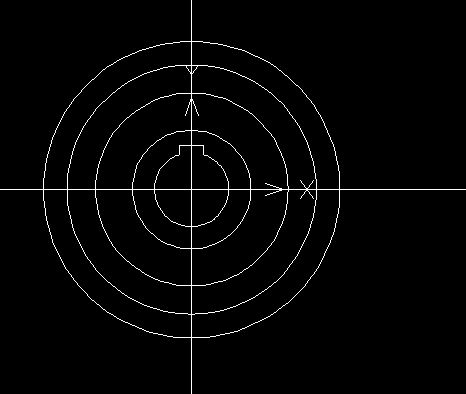
2.以半徑為32.5的圓與豎直線交點(diǎn)為圓心,繪制一個(gè)半徑為5的圓,命令行中輸入AR,選中原點(diǎn)為中心,項(xiàng)目總數(shù)為3,角度為360,選中小圓,確定后刪去構(gòu)造線和半徑為32.5的圓。轉(zhuǎn)為西南等軸測(cè),命令行輸入EXT,對(duì)三個(gè)小圓和半徑為50的圓拉伸26,半徑為42的圓拉伸5。
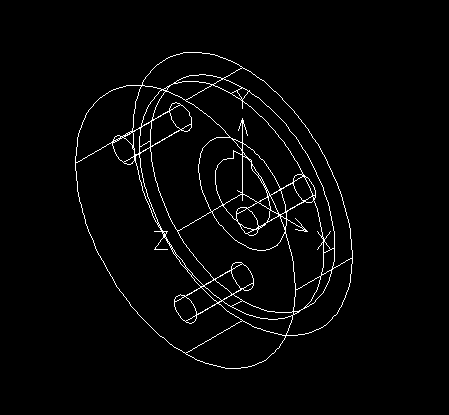
3.點(diǎn)擊繪圖-實(shí)體-圓柱體,繪制中心點(diǎn)是半徑為50的圓柱體頂面圓心,半徑為45,高為-12的圓柱體,使用SU命令對(duì)半徑為50的圓柱體減去3個(gè)小圓柱體和半徑為45的圓柱體。
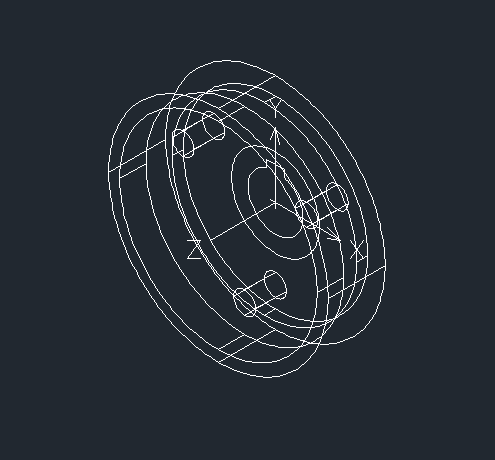
4.將最里面的圖形連接為多段線,然后對(duì)該圖形和半徑為20的圓進(jìn)行拉伸41,對(duì)圖形進(jìn)行并集與差集操作,著色后效果圖如下。
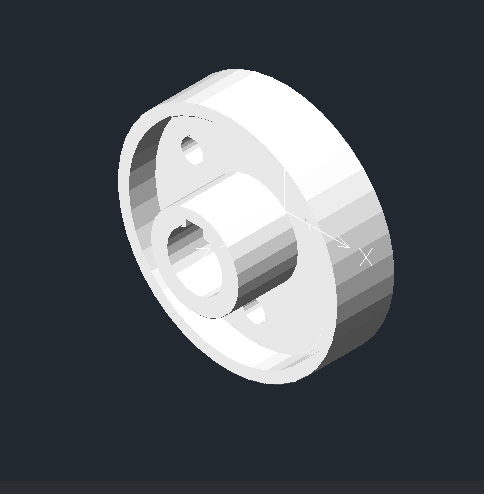
上面就是CAD繪制聯(lián)軸器之一左半聯(lián)軸器模型的步驟,下面的文章小編為大家講解接下來(lái)的步驟。
推薦閱讀:CAD軟件
推薦閱讀:三維CAD
·中望CAx一體化技術(shù)研討會(huì):助力四川工業(yè),加速數(shù)字化轉(zhuǎn)型2024-09-20
·中望與江蘇省院達(dá)成戰(zhàn)略合作:以國(guó)產(chǎn)化方案助力建筑設(shè)計(jì)行業(yè)數(shù)字化升級(jí)2024-09-20
·中望在寧波舉辦CAx一體化技術(shù)研討會(huì),助推浙江工業(yè)可持續(xù)創(chuàng)新2024-08-23
·聚焦區(qū)域發(fā)展獨(dú)特性,中望CAx一體化技術(shù)為貴州智能制造提供新動(dòng)力2024-08-23
·ZWorld2024中望全球生態(tài)大會(huì)即將啟幕,誠(chéng)邀您共襄盛舉2024-08-21
·定檔6.27!中望2024年度產(chǎn)品發(fā)布會(huì)將在廣州舉行,誠(chéng)邀預(yù)約觀看直播2024-06-17
·中望軟件“出海”20年:代表中國(guó)工軟征戰(zhàn)世界2024-04-30
·玩趣3D:如何應(yīng)用中望3D,快速設(shè)計(jì)基站天線傳動(dòng)螺桿?2022-02-10
·趣玩3D:使用中望3D設(shè)計(jì)車頂帳篷,為戶外休閑增添新裝備2021-11-25
·現(xiàn)代與歷史的碰撞:阿根廷學(xué)生應(yīng)用中望3D,技術(shù)重現(xiàn)達(dá)·芬奇“飛碟”坦克原型2021-09-26
·我的珠寶人生:西班牙設(shè)計(jì)師用中望3D設(shè)計(jì)華美珠寶2021-09-26
·9個(gè)小妙招,切換至中望CAD竟可以如此順暢快速 2021-09-06
·原來(lái)插頭是這樣設(shè)計(jì)的,看完你學(xué)會(huì)了嗎?2021-09-06
·玩趣3D:如何巧用中望3D 2022新功能,設(shè)計(jì)專屬相機(jī)?2021-08-10
·如何使用中望3D 2022的CAM方案加工塑膠模具2021-06-24
·CAD的“先選擇后執(zhí)行”是什么?2021-04-16
·CAD怎樣批量打印圖紙2020-03-31
·CAD取消選擇對(duì)象的七種方法2021-04-13
·CAD圖形導(dǎo)入時(shí)遇到的問題以及相關(guān)的解決辦法2017-10-19
·CAD怎么使用面域功能2023-09-15
·CAD如何在圓中畫兩個(gè)正方形?2022-06-27
·CAD怎樣旋轉(zhuǎn)圖形旋轉(zhuǎn)坐標(biāo)系2016-11-15
·CAD創(chuàng)建相同圖形的方法2020-08-14








